- Η τεχνολογία Silverlight μοιάζει πολύ με το Adobe Flash και θα σας επιτρέψει να ζήσετε μια μεγάλη ποικιλία πολυμέσων.
- Με πολλές αναβαθμίσεις σε προγράμματα περιήγησης με την πάροδο των ετών, το Silverlight γίνεται σταδιακά απαρχαιωμένο, με εξαίρεση λίγο περιεχόμενο ιστού.
- Δεδομένου ότι δεν θα μπορείτε πλέον να κάνετε λήψη του Silverlight, μπορείτε να εξετάσετε το ενδεχόμενο να χρησιμοποιήσετε οποιοδήποτε ισχυρό πρόγραμμα περιήγησης ως εναλλακτική λύση.
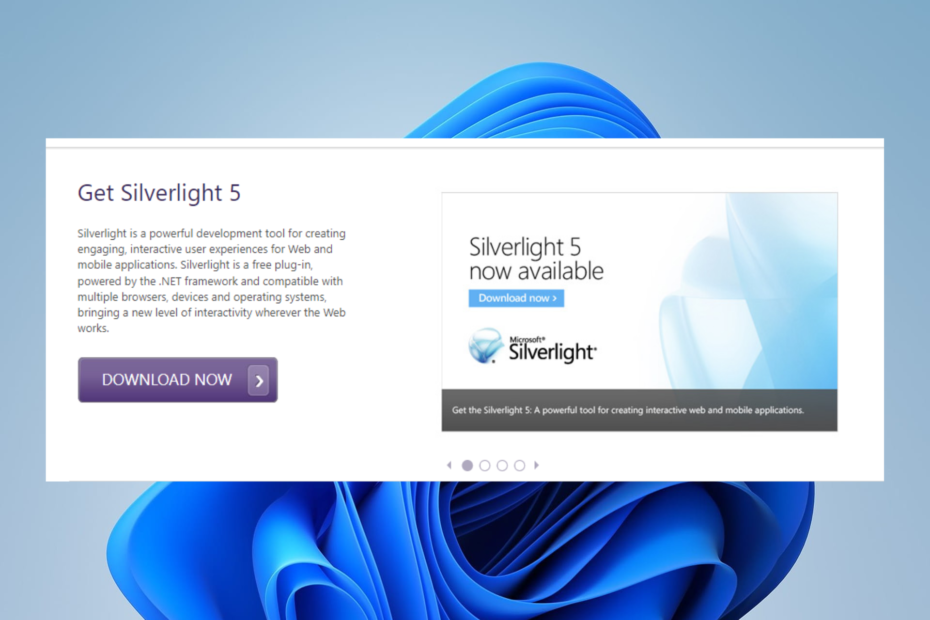
- Εύκολη μετεγκατάσταση: χρησιμοποιήστε τον βοηθό Opera για τη μεταφορά δεδομένων εξόδου, όπως σελιδοδείκτες, κωδικούς πρόσβασης κ.λπ.
- Βελτιστοποιήστε τη χρήση πόρων: η μνήμη RAM σας χρησιμοποιείται πιο αποτελεσματικά από ό, τι σε άλλα προγράμματα περιήγησης
- Ενισχυμένο απόρρητο: δωρεάν και απεριόριστο VPN ενσωματωμένο
- Χωρίς διαφημίσεις: το ενσωματωμένο Ad Blocker επιταχύνει τη φόρτωση των σελίδων και προστατεύει από την εξόρυξη δεδομένων
- Φιλικό για παιχνίδια: Το Opera GX είναι το πρώτο και καλύτερο πρόγραμμα περιήγησης για παιχνίδια
- Κατεβάστε το Opera
Τα προγράμματα περιήγησης έχουν προχωρήσει πολύ από αυτό που ήταν στη δεκαετία του '90. Στη συνέχεια, οι περισσότεροι πόροι Ιστού κατασκευάστηκαν από ελάχιστα γραφικά, στατικό κείμενο, λίγα γραφικά και το μουσικό κλιπ MIDI με περίεργο βρόχο.
Ωστόσο, το Διαδίκτυο έχει γίνει πιο εξελιγμένο με την πάροδο του χρόνου. Για παράδειγμα, οι ιστότοποι σήμερα μπορούν να ενσωματώσουν ήχο, κινούμενα σχέδια, βίντεο και άλλα διαδραστικά στοιχεία.
Οι προγραμματιστές έπρεπε να σχεδιάσουν νέα προγράμματα για να εξετάσουν, να δημιουργήσουν και να ασχοληθούν με αυτές τις νέες λειτουργίες, και το Silverlight της Microsoft είναι ένα από αυτά τα προγράμματα.
Είναι συγκρίσιμο με το Adobe Flash από πολλές απόψεις και πρέπει να γίνει λήψη ενός προγράμματος-πελάτη, επειδή τα προγράμματα περιήγησης δεν μπορούν να χειριστούν περιεχόμενο Silverlight χωρίς αυτό.
Αυτό το πρόγραμμα-πελάτης επιτρέπει στους σχεδιαστές Ιστού να περιλαμβάνουν βίντεο ροής, μουσική και κινούμενα σχέδια στους ιστότοπούς τους. Το Silverlight θα επιτρέψει στους προγραμματιστές να αναπτύξουν εξελιγμένες, διαδραστικές για τον χρήστη εφαρμογές Web.
Αυτά τα προγράμματα αναφέρονται ως RIA ή Rich Internet Applications.
Εάν δεν έχετε την εφαρμογή, μπορείτε Κατεβάστε το Silverlight στα Windows 10 χρησιμοποιώντας μερικά βήματα.
Μπορώ να κάνω λήψη του Silverlight;
Η παρακάτω εικόνα δείχνει τεχνικούς που υποστηρίζουν το Silverlight.
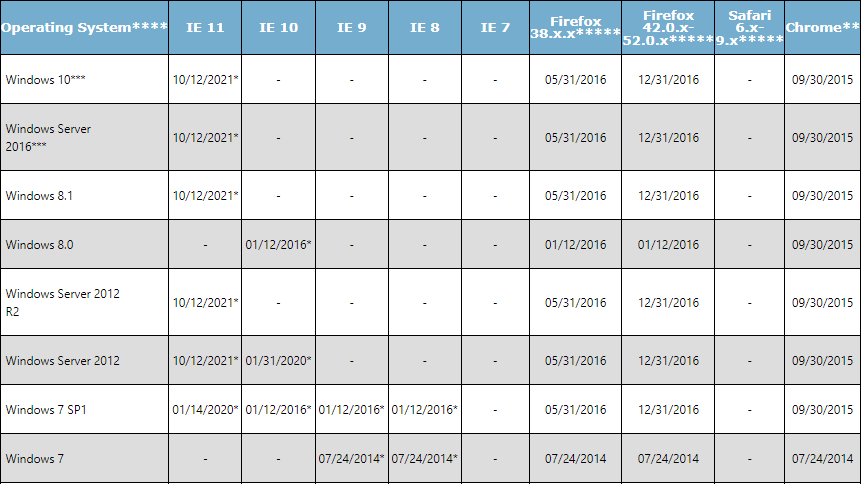
Επισήμως δεν μπορείς. Ωστόσο, παρόλο που η επίσημη σελίδα λήψης του Silverlight δεν είναι πλέον λειτουργική, ορισμένοι ιστότοποι εξακολουθούν να τη χρειάζονται.
Αυτό θα δυσκολέψει την πρόσβαση σε υλικό με δυνατότητα Silverlight τώρα που έχει αφαιρεθεί από το Διαδίκτυο; Θα μπορείτε να αποκτήσετε πρόσβαση σε αυτό μόνο εάν το κατεβάσετε μέσω ανεπίσημου τρίτου μέρους.
Από τις 12 Οκτωβρίου 2021, η Microsoft δεν προσφέρει πλέον υποστήριξη για το Silverlight. Ο Internet Explorer (IE) 11 είναι το μόνο πρόγραμμα περιήγησης που υποστηρίζει το πλαίσιο προγραμματισμού Silverlight αφού η υποστήριξη για τον Internet Explorer 10 έληξε στις 31 Ιανουαρίου 2020.
Επίσης, ο Firefox, ο Chrome και άλλα προγράμματα περιήγησης που εκτελούνται σε Mac OS δεν υποστηρίζονται πλέον.
Ωστόσο, εάν το έχετε ήδη εγκαταστήσει και αντιμετωπίζετε προβλήματα, ας μιλήσουμε για μερικές από τις καλύτερες επιδιορθώσεις.
Πώς μπορώ να διορθώσω το Silverlight στα Windows 10&11;
1. Χρησιμοποιήστε διαφορετικό πρόγραμμα περιήγησης
Δεδομένου ότι το Silverlight δεν μπορεί πλέον να ληφθεί επίσημα και να εγκατασταθεί στη Microsoft, το καλύτερο στοίχημά σας είναι να χρησιμοποιήσετε ένα σύγχρονο πρόγραμμα περιήγησης που επιτρέπει όλες τις λειτουργίες του Silverlight.
Συνιστούμε την εγκατάσταση και την περιήγηση με το Opera στα Windows 10 και 11.
Αυτό το πρόγραμμα περιήγησης προσφέρει υποστήριξη για περιεχόμενο πολυμέσων. Είναι μια εξαιρετική επιλογή για ροή βίντεο στο Twitch, στο YouTube και σε άλλες πλατφόρμες.
Επιπλέον, το πρόγραμμα περιήγησης παρέχει μια άμεση ενσωμάτωση Twitch, που σημαίνει ότι μπορείτε να κάνετε πολλαπλές εργασίες σε μία μόνο καρτέλα ενώ απολαμβάνετε περιεχόμενο από το Twitch.
Διαθέτει επίσης μια εκτεταμένη βιβλιοθήκη επεκτάσεων, που σημαίνει ότι μπορείτε να προσθέσετε περισσότερη λειτουργικότητα ανάλογα με την κατάσταση.

ΛΥΡΙΚΗ ΣΚΗΝΗ
Περιηγηθείτε με ασφάλεια στον Ιστό με αυτό το ενημερωμένο, γρήγορο πρόγραμμα περιήγησης που είναι σε θέση να εμφανίζει οποιοδήποτε περιεχόμενο πολυμέσων χωρίς κόπο.
➡ Το Silverlight δεν λειτουργεί στο Chrome
Στις πρόσφατες εκδόσεις του Chrome, δεν θα χρειαστείτε το Microsoft Silverlight. Αλλά δυστυχώς, δεν μπορεί πλέον να ληφθεί επίσημα είναι ένα σημάδι ότι έχει ξεπεράσει τη χρησιμότητά του.
Εμπλουτίστε την εμπειρία πολυμέσων σας στο Chrome ενημερώνοντας το πρόγραμμα περιήγησης και χρησιμοποιώντας επεκτάσεις από την τεράστια βιβλιοθήκη επεκτάσεων του Chrome.
➡ Το Silverlight δεν λειτουργεί στο Edge
Το Edge είναι μια αναβάθμιση και μια αντικατάσταση στον Internet Explorer 11. Είναι το αγαπημένο πρόγραμμα περιήγησης για Windows 10 και 11 και δεν χρειάζεται τεχνολογία Silverlight.
Στο Microsoft Edge, θα μπορείτε να έχετε πρόσβαση σχεδόν σε οποιοδήποτε είδος περιεχομένου πολυμέσων χωρίς να χρειάζεστε επεκτάσεις. Ωστόσο, σε σπάνιες περιπτώσεις, θα βρείτε χρήσιμα πρόσθετα στη βιβλιοθήκη επεκτάσεων.
➡ Το Silverlight δεν λειτουργεί στον Firefox
Όπως και πολλά σύγχρονα προγράμματα περιήγησης, ο Firefox έχει επίσης απενεργοποιήσει την υποστήριξη για το Silverlight. Δυστυχώς, αυτό σημαίνει ότι δεν θα μπορείτε πλέον να εκτελέσετε την προσθήκη.
Δεν θα χάσετε πολλά, καθώς οι τρέχουσες εκδόσεις του Firefox έχουν λειτουργίες που κάνουν το Silverlight ξεπερασμένο. Το πρόγραμμα περιήγησης διαθέτει επίσης μια μεγάλη κοινότητα και θα βρείτε διαφορετικά πρόσθετα για να βελτιώσετε την εμπειρία περιεχομένου πολυμέσων.
➡ Το Silverlight δεν λειτουργεί στον Internet Explorer 11
- Εκκινήστε τον Internet Explorer.
- Κάντε κλικ στο εικονίδιο με το γρανάζι στην επάνω δεξιά γωνία του προγράμματος περιήγησης.

- Επιλέξτε την επιλογή Διαχείριση εικονιδίων.
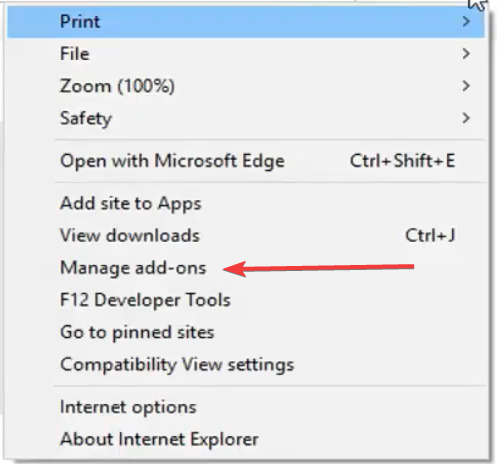
- Κάντε κλικ στο Πρόσθετα φορτωμένα αυτήν τη στιγμή αναπτυσσόμενο μενού και επιλέξτε Όλα τα πρόσθετα.
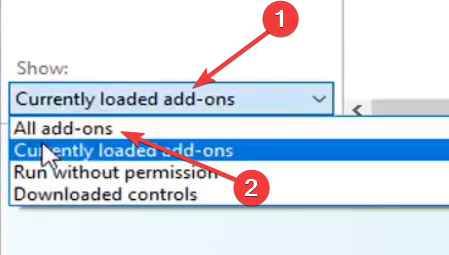
- Σύμφωνα με το Microsoft Corporation μενού, κάντε κλικ στο Microsoft Silverlight, μετά στο κάτω μέρος των παραθύρων, κάντε κλικ στο επιτρέπω κουμπί.
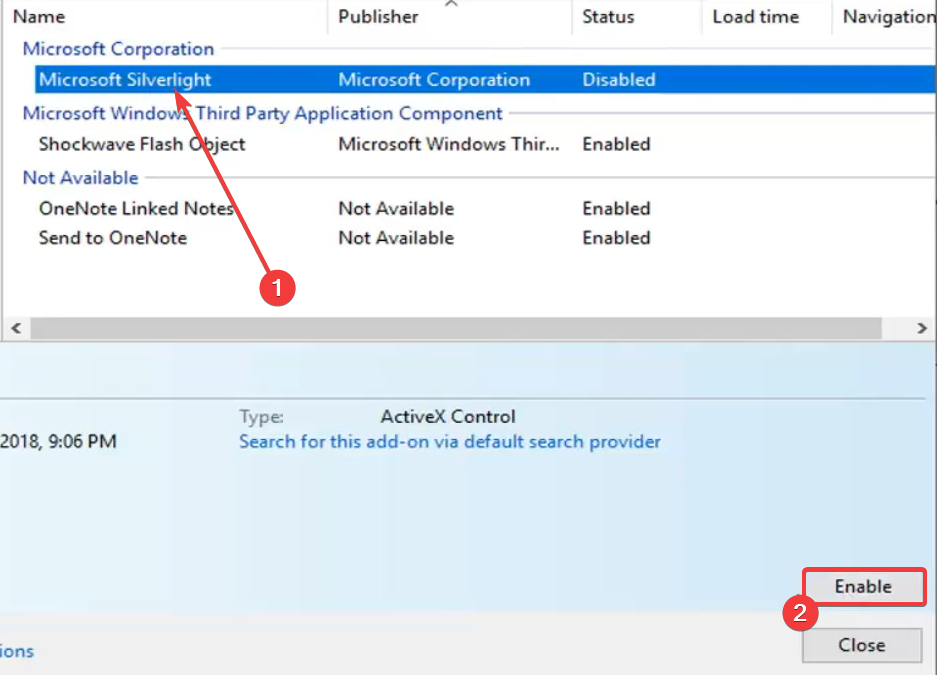
Προχωρήστε και κλείστε τα Windows, τα οποία θα έπρεπε να έχουν επιλύσει το πρόβλημα. Εάν όχι, δοκιμάστε την επόμενη λύση.
2. Επαναφέρετε τον Internet Explorer
- Εκκινήστε τον Internet Explorer.
- Κάντε κλικ στο εικονίδιο με το γρανάζι στην επάνω δεξιά γωνία του προγράμματος περιήγησης.

- Επιλέγω ΕΠΙΛΟΓΕΣ ΔΙΑΔΙΚΤΥΟΥ.
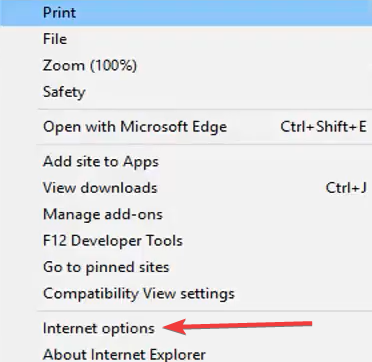
- Κάνε κλικ στο Προχωρημένος αυτί.
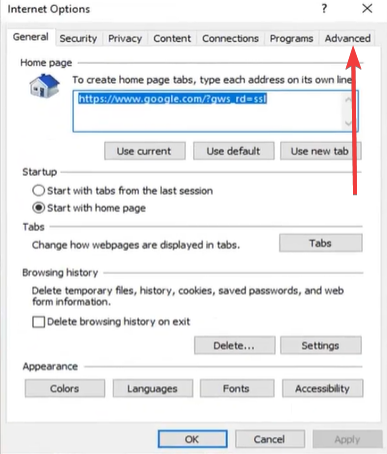
- Στο κάτω μέρος των παραθύρων, κάντε κλικ στο κουμπί Επαναφορά.
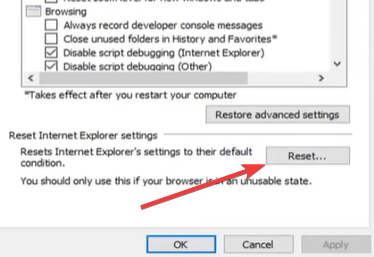
- Σημειώστε το Διαγραφή προσωπικών ρυθμίσεων πλαίσιο ελέγχου και, στη συνέχεια, κάντε κλικ στο κουμπί Επαναφορά.

- Επανεκκινήστε το πρόγραμμα περιήγησης και το Silverlight θα πρέπει να λειτουργεί ξανά.
Ορίστε το έχετε.
Εάν δεν έχετε εγκαταστήσει το Silverlight, πιθανότατα δεν θα το χρειάζεστε. Και οποιεσδήποτε λύσεις που επιλύουν ζητήματα σχετικά με το silver light σε παλιά προγράμματα περιήγησης ενδέχεται να μην λειτουργούν πλέον στις πρόσφατες ενημερώσεις του προγράμματος περιήγησής σας.
Εάν εξακολουθείτε να χρησιμοποιείτε ένα παλιό λειτουργικό σύστημα Windows, θα ήταν συνετό να μάθετε όλα όσα χρειάζεται να γνωρίζετε για το Τεχνολογία Silverlight στα Windows 8.
Ενημερώστε μας εάν βρήκατε αυτόν τον χρήσιμο οδηγό.
 Έχετε ακόμα προβλήματα;Διορθώστε τα με αυτό το εργαλείο:
Έχετε ακόμα προβλήματα;Διορθώστε τα με αυτό το εργαλείο:
- Κάντε λήψη αυτού του εργαλείου επισκευής υπολογιστή Αξιολογήθηκε Εξαιρετική στο TrustPilot.com (η λήψη ξεκινά από αυτή τη σελίδα).
- Κάντε κλικ Εναρξη σάρωσης για να βρείτε ζητήματα των Windows που θα μπορούσαν να προκαλούν προβλήματα στον υπολογιστή.
- Κάντε κλικ Φτιάξ'τα όλα για να διορθώσετε προβλήματα με τις κατοχυρωμένες τεχνολογίες (Αποκλειστική Έκπτωση για τους αναγνώστες μας).
Το Restoro έχει ληφθεί από 0 αναγνώστες αυτόν τον μήνα.


![7 τρόποι για να διορθώσετε το Silverlight όταν δεν λειτουργεί [Οδηγός 2022]](/f/90ab27dbb70520a7d465a00e60dfdddc.png?width=300&height=460)